鑫e评制卷系统是一款非常合适学校使用的网上阅卷工具。久友下载站小编非常喜欢的一款网上阅卷系统 鑫e评制卷系统 。该系统包含考籍管理子系统、制卷子系统、扫描子系统、网上评卷子系统、统计分析子系统五大功能模块。软件支持在线管理考生信息,能够实现文件格式的批量转换,通过扫描试卷来进行一键批改。有需要的用户欢迎来久友下载站下载~
常见问题:
1、整卷向导排版后信息点、同步头变成类似‘$’或‘@’的符号
解决:访问系统字体文件夹,默认路径为:C:\WINDOWS\Fonts。
2、印刷有灰色底色如何去掉
解决:点击大题框——右键‘设置文本框格式’——修改填充底色‘无’。
3、制作小卡(A4、16K、B5等)时,添加客观题区域卡住不往下进行
解决:制卡时页面大小显示比例选择为100%
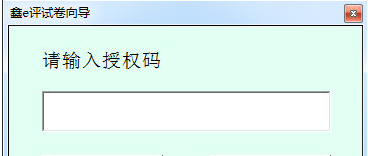
使用说明:
启动制卡程序
点开始菜单→所有程序→鑫e评网上评卷系统→制卷。
弹出向导,输入授权码,点【确定】。
进入Microsoft Word界面,若安装的是2007版本,则在工具栏,点【加载项】,可以看到五岳鑫制卷向导,点下拉菜单,显示所有功能菜单。
若安装的是2003版本,则在工具栏中直接显示“五岳鑫制卷向导”,点击,出现下拉菜单。
下面,我们完成对制卷向导的使用说明图。
4 卷面设置
4.1 空白卷设置
点五岳鑫制卷向导→整卷向导,选择科目、试卷大小、试卷样式、涂点形状。
说明:涂点形状是指填涂准考证号和客观题涂点的形状,只支持中括号和方框两种,请按需要选择。
点【确定】,系统自动完成答题卡大小、标志点等设计。
4.2 插入卷头
空白卷完成,弹出卷头设计窗口。
修改试卷标题:2012年北京普通高等学校招生考试语文答题卡,点“准考证号类型”右侧下拉菜单选“竖条形”(不用条码可以选择涂点等其他类型),点“准考证号位数”右侧下拉菜单选“12位”,可以根据学校实际情况。
点【确定】,系统自动进行卡头设计。
若出现字体未识别的问题,可以手动访问系统字体文件夹即可。系统字体文件路径:C:\WINDOWS\Fonts。
5 客观题生成
5.1 插入提示信息
卷头生成完毕,弹出提示信息编辑对话框,点击“确定”,生成提示信息。
5.2 插入选择题
提示信息完成后,弹出选择题设置窗口,修改选择题总数:15,备选答案数按实际情况修改,这里用默认值4,备选答案编码使用默认的字符型,题目编号自动修改为1-15。
点【生成】,系统自动开始生成客观题涂点,并自动添加同步头和黑检测线。
假设11~15题为判断题,选项只有两个,且显示字母为T和F,需要将删除,并将改为,这步操作可以在整卷设计完成后进行。的输入方法:将输入法切换到英文大写输入,在的位置输入T,在的位置输入F。注意:客观题部分的格式实际是表格,每个字符占用一格,在手动修改过程中,不要对表格有误操作,同步头、黑检测线都不用改。
6 主观题生成
6.1 插入提示信息
选择题设计完成,弹出提示信息编辑框,点【确定】,系统自动生成主观题提示信息。
6.2 生成主观题答题区
提示信息设计完成,系统自动生成主观题答题区域,灰色框即为主观题答题区域,正反面各有3个(页面设置时可选择3栏或2栏)。
6.3 插入监制单位
主观题答题区域设置完成,弹出监制单位设置窗口,修改监制单位名称:北京市教育考试院监制。
点【确定】,系统自动添加监制单位和绘制单位名称到正面底部。
6.4 添加大题
6.4.1 必答题
监制单位插入完成,弹出提示信息,点【确定】,弹出主观题设置窗口,选主观题类型为必答题,修改题号为16,题目标题修改为填空题,分数设置为10分,勾选“将答题区分行,并自动生成下划线”,行数改为5。
参数设置完成,点【应用】,系统自动生成第16题答题框,并弹出提示框,点【确定】。
设置第16题的小题号:选中第一行前三个字符,输入小题号“(1)”,取消下划线格式。注意,此处的横线实际是输入了空格加下划线格式,在输入“(1)”后横线长度变长,可在行末按退格键(Backspace)直到横线长度与下面的一致。同样的,加小题号“(2)”“(3)”“(4)”“(5)”。
继续添加大题,在灰色框里紧靠16题答题区的位置点鼠标左键(光标定位新加大题位置),点五岳鑫制卷向导菜单下的“添加大题”,弹出主观题设置窗口,类型选必答题,题目标题改为简答题,答题区大小改为.2。
点【应用】,生成第17大题,弹出提示框,点【确定】。
6.4.2 选做题
继续添加大题,类型选做题,窗口右侧弹出选做题设置窗口,题目标题改为材料分析题,分数为20分,选做题类型为固定方式,选做题提示可以按需要修改,这里使用默认提示。
点【应用】,系统自动生成第18题。
同样操作,再次添加选做题19。
继续添加选做题20,选做题类型选非固定方式,选做题提示使用默认提示,可供选择题号按需要填写,这里设置为二选一,即有两个题号:(1),(2)。
选做题20生成完毕,假设题目中有图片需要放到答题卡上,操作如下:
先插入一个文本框,放在答题区内的右上角,再在文本框内插入图片,插入的图片最好是*.jpg或*.bmp格式,若是用类似Word绘制的图片,可能会出现打印问题。调整图片及文本框大小,然后对文本框设置边框颜色:在文本框上点右键→设置文本框格式→在“颜色与线条”中,将线条颜色改为无颜色→确定。
6.4.3 禁止作答区
添加禁止作答区,只能对题目标题和答题区大小进行修改,建议题目标题使用默认设置,大小按实际需要修改,点【应用】,生成禁止作答区。
第一页(正面)设计完成,继续下一页大题添加,此处设计反面为作文答题区。在主观题设置窗口中,类型为作文题,题号改为21,分数改为60分。
点【应用】,弹出作文题向导窗口,设置每行字数为16,系统自动计算方格尺寸,行间隔设置为.22,是否将试卷剩余部分全定义为作文选“是”,作文字数提示改为100字。
点【确定】,系统自动生成作文网格,等待作文答题区生成。
至此,答题卡设计完毕,请检查并打印样卡查看。
功能特点:
支持键盘、鼠标、打分板等多种录入方式
提供评卷痕迹的图像合成功能,包括客观题的标准答案,支持常见的多种评卷模式,如:1+0,2+1,2+1+1,1+1等
B/S架构设计,简明易用的卷面评分功能
可定制教师评卷数量和任务,评卷教师随时查看评卷进度,并选择试卷进行回评
提供正式评卷前的培训、试评、考核等功能
更加灵活的阅卷图像裁切功能,可对试卷的不同区域设置不同分辨率和灰度 支持特殊的阅卷模式,如:脱机阅卷、互联网在线阅卷、传统卷面打分阅卷等
通过微软的WORD平台实现轻松制做答题卡,一科试卷答题卡的制作只需几分钟
提供项目管理模块,可按地市、区县、学校、年级、班级等为单位建立考试项目
通过数据文件高效导入考生、教师、科目等数据,减少手工操作
支持多点分布式的扫描、阅卷任务,提供扫描及阅卷任务分配、导入等功能



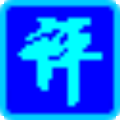


 乱斗吃鸡
乱斗吃鸡 疯狂吃鸡
疯狂吃鸡 我爱香肠人吃鸡
我爱香肠人吃鸡 全民像素吃鸡战场
全民像素吃鸡战场 绝地精英求生
绝地精英求生 pubg国际服地铁逃生手游
pubg国际服地铁逃生手游 PUBGMOBILE国际版
PUBGMOBILE国际版 绝地求生刺激战场
绝地求生刺激战场 绝地求生刺激战场pubg国际服
绝地求生刺激战场pubg国际服 绝地求生刺激战场轻量版
绝地求生刺激战场轻量版 小圆监考与分班软件 它可以帮助学校的学术管理人员科学地安排考试席位和安置。 不要错过喜欢它的用户。
小圆监考与分班软件 它可以帮助学校的学术管理人员科学地安排考试席位和安置。 不要错过喜欢它的用户。  壹快学计算机等考模拟系统是一款绿色专业的计算机等级考试模拟工具。正在为了计算机等级考试而烦恼的你可以来试试壹快学计算机等考模拟系统。
壹快学计算机等考模拟系统是一款绿色专业的计算机等级考试模拟工具。正在为了计算机等级考试而烦恼的你可以来试试壹快学计算机等考模拟系统。  通关宝典电脑版(职业资格考试题库软件)是一款很优秀好用的职业资格考试人员的电脑学习助手。如果你需要一款好用的考试题库软件,不妨试试小编带来的这款通关宝典电脑版,功能强大全面,使用后可以帮助用户轻松高效的进...
通关宝典电脑版(职业资格考试题库软件)是一款很优秀好用的职业资格考试人员的电脑学习助手。如果你需要一款好用的考试题库软件,不妨试试小编带来的这款通关宝典电脑版,功能强大全面,使用后可以帮助用户轻松高效的进...  触摸屏自助答题(自助答题工具)是一款很优秀好用的自助答题的辅助工具。如果你需要一款好用的答题工具,不妨试试小编带来的这款触摸屏自助答题软件,功能强大,简单易用,使用后可以帮助用户轻松进行答题操作。
触摸屏自助答题(自助答题工具)是一款很优秀好用的自助答题的辅助工具。如果你需要一款好用的答题工具,不妨试试小编带来的这款触摸屏自助答题软件,功能强大,简单易用,使用后可以帮助用户轻松进行答题操作。  魔众题库系统(程序员在线学习助手)是一款很优秀好用的程序员在线学习的辅助工具。如果你需要一款好用的程序员学习软件,不妨试试小编带来的这款魔众题库系统,功能强大全面,使用后可以帮助程序员更轻松高效的在线学习。
魔众题库系统(程序员在线学习助手)是一款很优秀好用的程序员在线学习的辅助工具。如果你需要一款好用的程序员学习软件,不妨试试小编带来的这款魔众题库系统,功能强大全面,使用后可以帮助程序员更轻松高效的在线学习。  QQ2017
QQ2017 微信电脑版
微信电脑版 阿里旺旺
阿里旺旺 搜狗拼音
搜狗拼音 百度拼音
百度拼音 极品五笔
极品五笔 百度杀毒
百度杀毒 360杀毒
360杀毒 360安全卫士
360安全卫士 谷歌浏览器
谷歌浏览器 360浏览器
360浏览器 搜狗浏览器
搜狗浏览器 迅雷9
迅雷9 IDM下载器
IDM下载器 维棠flv
维棠flv 微软运行库
微软运行库 Winrar压缩
Winrar压缩 驱动精灵
驱动精灵